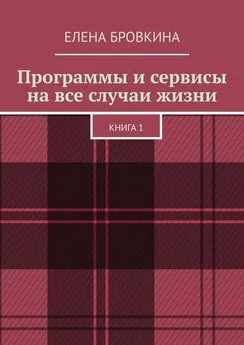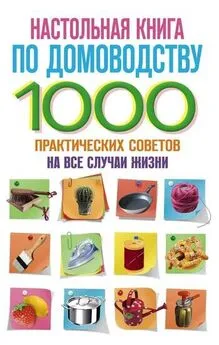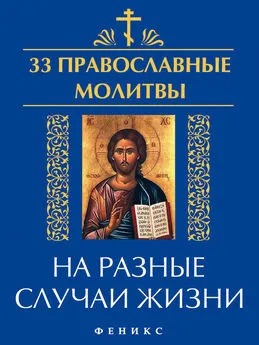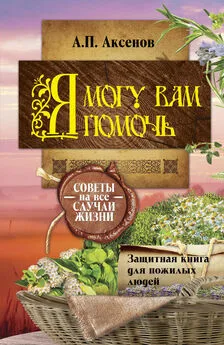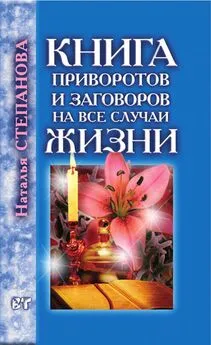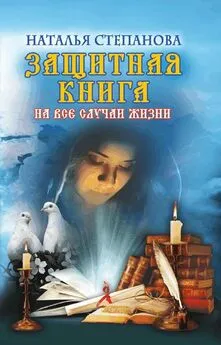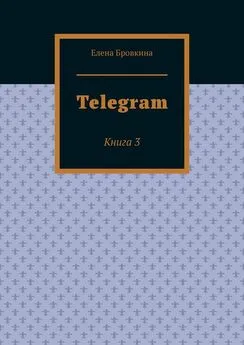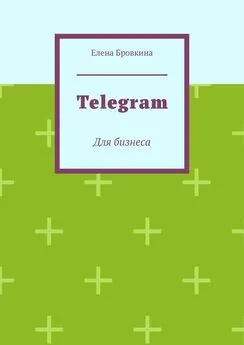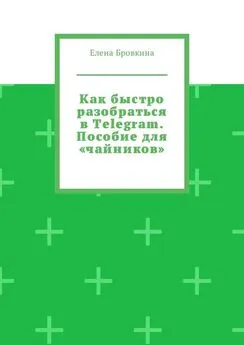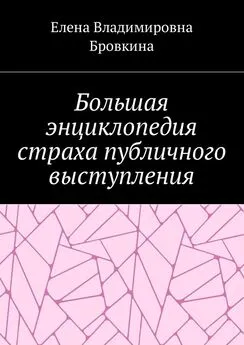Елена Бровкина - Программы и сервисы на все случаи жизни. Книга 1
- Название:Программы и сервисы на все случаи жизни. Книга 1
- Автор:
- Жанр:
- Издательство:неизвестно
- Год:неизвестен
- ISBN:9785005321626
- Рейтинг:
- Избранное:Добавить в избранное
-
Отзывы:
-
Ваша оценка:
Елена Бровкина - Программы и сервисы на все случаи жизни. Книга 1 краткое содержание
Программы и сервисы на все случаи жизни. Книга 1 - читать онлайн бесплатно ознакомительный отрывок
Интервал:
Закладка:
Инфопротектор не даст просмотреть видео до тех пор, пока пользователь не отключит программы типа камтазия. Бывает что и при скайпе работать не хочет, так как тут можно включить демонстрацию экрана.
Когда мы в MemberLuxe получаем код доступа, который открывает Курс Х.
Что касается Инфопротектора, здесь почти такая же идея, только называется по другому(проекты).
В проекте может быть сколько угодно видео. Один проект предоставляет коды доступа к видео, которые находятся в этом проекте. Эти коды будут их активировать.
Здесь есть коды доступа и для того, чтобы эти коды активировать нужно включить любое видео, которое находится в этом проекте. Когда мы его откроем, то у нас запросит код доступа и когда его введем, то можно уже смотреть любое видео в этом проекте.
Система делает так, что все уроки будут закреплены к Вашему компьютеру(сосед не сможет посмотреть уроки имея код доступа, так как другой компьютер).
Но Инфопротектор не поддерживает планшеты и мобильные устройства.
Мы создаем в Инфопротекторе проект(например из 4 уроков). Далее нужно чтобы он зашифровал наши видео и коды доступа нужно купить. Примерно один код доступа стоит 50 рублей. Вы покупаете 50- 100 кодов и защищаете проект.
Эти коды мы перетаскиваем в MemberLux, создавая коды доступа в MemberLuxe.
Таким образом мы делаем одинаковый доступ к аккаунту MemberLux и к видео в Инфопротекторе.
Инфопротектор Часть 2
У на есть два файла с одинаковым названием, но в первом на конце написано ipr, а на втором mp4.
Видео mp4 – оригинал, а ipr уже зашифрованное и открыть его можно специальной программой.
Чтобы получить эти зашифрованные файлы, мы должны отправить Инфопротектору наши обычные видео, а затем он нам отправить зашифрованные видео.
Добавляем первый уровень доступа(этот уровень доступа будет работать только с уроками данного проекта).
Даем ему название(курс х). Даем описание, в которое нужно добавить название проекта из которого будем копировать коды доступа. Добавить новый уровень.
Так же создаем Курс Y.
Кликаем на Курс Х. Спускаемся в конец странички и в разделе Коды доступа, кликаем Добавить свои.
Регистрируем свой аккаунт на сайте https://infoprotector.ru/
В Инфопротекторе кликаем все серийные номера в проекте и кликаем Скачать. Скачиваются в Блокноте. Далее мы их копируем и вставляем в MemberLuxе в поле Добавить свои, если будет лишняя строчка -пустая, ее нужно убрать. Указываем время действия. Кликаем Добавить свои ключи доступа.
Создаем Рубрики Курс Х и Курс Y. Теперь добавляем в эти курсы уроки.
Перед тем как загрузить видео в урок, мы его загружаем в Яндекс или Google диск и копируем ссылку.
В уроке кликаем не на кнопку Видео, а на последнюю(инфопротектор).
В поле вставляем ссылку и кликаем Вставить.
Отмечаем Рубрику, Уровень доступа и кликаем Обновить.
Очень важно!!! Уроки которые Вы добавляете с файлами инфопротектора должны иметь только один уровень доступа.
На страничке у нас появится вот такой плеер.
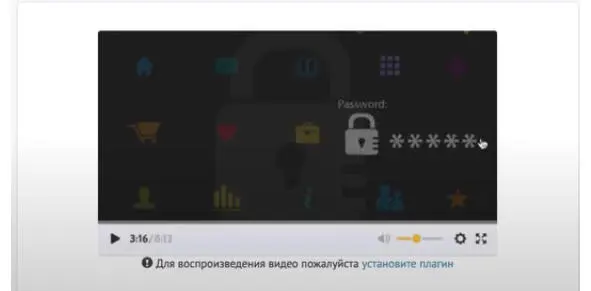
Таким же образом создаем и второй проект (Курс Y).
Множественная Блокировка
Как это работает.
Допустим, у Вас ученик имеет доступ ко все материалам и он решил поделиться с друзьями. Первый друг вошел, получил доступ, смотрит уроки. Но в этот момент решил пройти уроки второй друг.
Первого друга из уроков выбрасывает и курс проходит второй друг.
В аккаунте может присутствовать только один человек.
Заходим в MemberLuxе Настройки. Защита. Ограничения для пользователей.
Ставим чикбокс около Запретить множественную авторизацию и указываем Интервал проверки аккаунта. Рекомендуется ставить 60 секунд. Сохранить.
Автоблокировка и Статистика входов
В статистике не фигурирует Администратор. Статистика нужна для выявления нарушителей и их нужно наказывать.
В самом верху будут показываться люди у которые чаще всего входят в систему, особенно с разных IP.
Указывается количество заходов, сколько Уникальных(с разных IP).
Во вкладке Активность можно Блокировать и Разблокировать.
Вкладка Исключения – есть кнопка Добавить. Сюда можно добавить любого пользователя.
Вкладка Подробнее – статистика входов в аккаунт у данного пользователя.
Из нее Вы узнаете сколько раз он заходил, в какое время, с какого IP, с какого браузера, какая операционная система на устройстве, система устройства.
Цель этого раздела – это автоблокировка. Кликаем на Добавить автоблокировку.
Пишем название фильтра, устанавливаем интервал времени(15 минут), количество уникальных входов и кликаем Сохранить.
Это название у Вас появится во вкладках. Здесь будут показаны те пользователи, которые попадут под фильтрацию и их аккаунты будут блокированы.
Этот фильтр будит мониторить и анализировать в режиме реального времени входы людей и их аккаунтов. Если в течении 15 минут человек зайдет из трех разных IP, то система его автоматически заблокирует.
Вам скорее всего будут писать и спрашивать почему его заблокировали. Вы спрашиваете его аккаунт и смотрите его в этом разделе и объясняете. Вы заходили в аккаунт с Америки, потом с Украины, Казахстана. Я не думаю что Вы так перемещаетесь и считаю, что Вы этот аккаунт кому-то подарили и не одному.
Рекомендуется ставить Интервал времени – 1 день и количество входов – 4.
Потому что у одного человека реально может быть две IP. У него может быть динамическая IP, которая время от времени меняется.
Поэтому нужно отнестись с пониманием и если в течении дня зайдет 6—7 человек, то этот фильтр уже не будет блокировать тех у кого динамическая IP.
АвтоПодписки на Рассылки (JustClick)
Как это работает.
Когда человек регистрируется его данные автоматом передаются в JustClick. И он отправляет письмо подтверждения подписки на рассылку, если дает согласие, то далее идут письма.
Допустим, пользователь купил у Вас Уровень доступа 1 и JustClick присылает ему письмо о том чтобы подтвердить подписку на рассылку. Если У вас дорогой пакет, то пользователь будет сразу получать рассылку(с первого письма серии). Эти письма уже продают Уровень доступа 2 и так далее. Когда все Уровни пройдены, можно тем же способом,предложить какой-то тренинг.
Мы можем отписывать от других рассылок и подписывать на другие, чтобы отправлять только те письма, которые предназначены для того уровня доступа который он имеет.
Заходим в MemberLuxе Настройки. Общие. Автоподписки.
Ставим чикбокс около Включить.
Здесь сложно так же включить опцию Удалять пользователя из рассылки, когда у него закончится доступ к MemberLux(допустим был куплен на месяц).
Читать дальшеИнтервал:
Закладка: